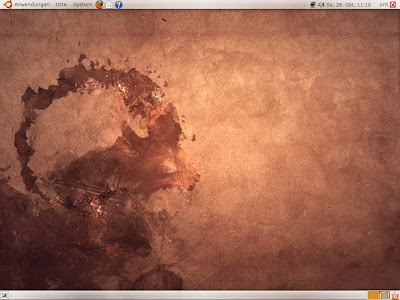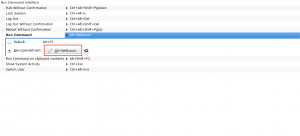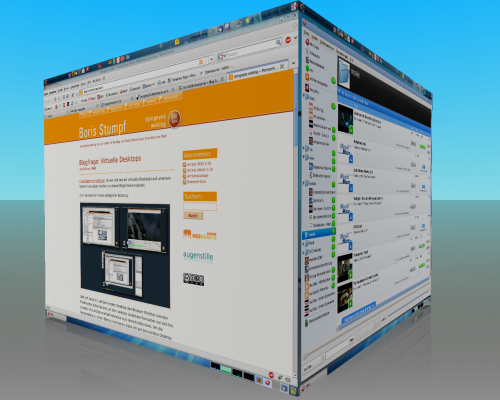Ubuntu 8.10 erschien am 23.10. als Release Candidate. Als fast fertige Vorabversion ist dies der richtige Moment, Intrepid nicht
nur theoretisch zu durchdenken, sondern praktisch anzutesten.
Installation
Die Installation macht einen sehr guten Eindruck. Sie ist von der Desktop-CD als eigener Menüpunkt anwählbar, sodass man sie schneller erreicht, da das Laden von Gnome entfällt. Das Hintergrundbild sieht aus der Ferne aus wie ein paar schwarze Tintenkleckse auf braunem Grund, in natura erkennt man aber direkt den Löwen - ich war erstmal beeindruckt. In Verbindung mit den grafisch aufbereiteten Balken, die die Partitionen repräsentieren, sowie der durchgängig deutschen Sprache kann hier kaum gemeckert werden.
Bei mir scheiterte allerdings die Grub-Installation, als ich sie über die erweiterten Optionen auf /dev/sdc abzielen lassen wollte. Gut möglich aber, dass dies kein generelles Problem ist, sondern an den spezifischen Problemen meines Festplattenverbundes hängt.
Weniger ärgerlich, aber auch unschön: Das Laufwerk fuhr an der entsprechenden Stelle nach der Installation nicht aus, die CD konnte erst nach dem Neustart entfernt werden.
Das System
Die Verbesserungen
Beim Starten bemerkte ich als erstes, dass trotz aktivierten Effekten die Wartezeit spürbar ist, aber eher kürzer als vorher. Dies kann aber auch ein gefühlter Effekt sein, der durch die weichere Einblendung der geladenen Gnome-Panel hervorgerufen wird.
Wahrscheinlich fällt mir persönlich besonders positiv auf, dass man mit einer Radeon 9800 nicht dazu aufgefordert wird, fglrx zu installieren - ein Verhalten, das ich für Hardy
als Bug gemeldet hatte, da dieser Treiber bei meiner Radeon 9800 zu einem unbenutzbaren, vollständig weißen Desktop führte.
Der grafische Stil gefällt mir:
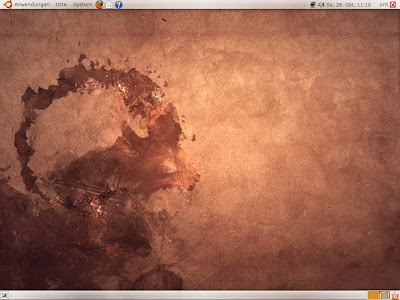
An das braune Human-Design bin ich inzwischen gewöhnt, das Hintergrundbild fand ich schon bei der Installation toll. Ich bin also ganz froh, dass das
neue Design anscheinend doch nicht der neue Standard geworden ist. Wer es mag kann es aber in den Einstellungen aktivieren, mitgeliefert wird es also. Möglich, dass an dieser Stelle bald Veränderungen stattfinden und es doch noch Standard wird.
Die kleinen Verbesserungen sind spürbar. Es war durchaus angenehm, die statische IP der Netzwerkkarte per Network-Manager einzustellen.
Nautilus Tabs sind sicher hilfreich, wenn man diesen Dateimanager öfter nutzt:

Das IceWM-Paket war
in Hardy noch defekt, inzwischen wurden die fehlenden Inhalte integriert. Es ist sehr angenehm zu sehen, dass auch solche Fehler, die intern sicher mit niedriger Priorität versehen werden, behoben wurden.
Im Gegensatz zu Hardy funktionierten die zusätzlichen Maustasten sofort als Ersatz der Vor-Zurück-Buttons im Firefox.
Probleme mit Pulseaudio, wie sie bei Hardy z.B. in Verbindung mit dem Flashplayer und zusätzlichen Soundquellen auftraten, scheinen der Vergangenheit anzugehören. Ein Zeichen, dass der Wechsel auf Pulseaudio doch keine totale Fehlentscheidung war.
Für meinen Eindruck am wichtigsten ist jedoch, dass der
erfolgreiche Protest gegen die Firefox-AGB-Einblendung tatsächlich in Intrepid angekommen ist. So sieht es bei der mitgelieferten Version 3.0.3 nun tatsächlich aus und damit kann man leben:

Die Mankos
Am ärgerlichsten ist für mich ein Fehler, der sicher nur selten auftritt: Beim Tippen mit meiner Microsoft Wireless Desktop Elite passiert es manchmal, dass Tasten mehrfach gesendet werden. Zum Glück ist es wirklich selten, aber ich bin gespannt, ob sich das Problem durch ein Kernel-Update löst oder ob irgendwelche Einstellungen dafür verantwortlich sind.
Beim ersten Auftauchen eines Flash-Videos zeigte Firefox korrekterweise die Installationshilfe an, aber die Installation scheiterte, weil das Paket nicht gefunden werden konnte. Lösung war hier, die Paketlisten zu aktualisieren, z.B. durch ein
apt-get update. Dies sollte Firefox in einem solchen Fall selbst veranlassen - anstatt trotz gescheiterter Installation eine Erfolgsmeldung auszugeben.
Auf Dauer wahrscheinlich am nervigsten: Nach dem Start von Gimp (dessen neue Version mir gut gefällt) auf dem zweiten Desktop ragte das Ebenen-Fenster so weit nach rechts, dass man es auf dem angrenzendes Desktop sehen konnte. Dieser Compiz-Bug ist nicht neu und ich habe erwartet, dass er inzwischen behoben ist.
Der Network-Manager vergaß nach dem Neustart die getätigten Einstellungen zur statischen IP. Ich hoffe, dass dies ein einmaliger Vorfall war - ansonsten wäre diese Version des Programmes für mich unbrauchbar.
Schade ist auch, dass Nautilus immer noch nicht auf die zusätzlichen Maustasten reagiert. Wenn doch der Firefox damit Vor und Zurück navigiert, dann sollte das Nautilus genauso halten.
Fazit
Intrepid macht einen überraschend guten Eindruck. Es bleibt allerdings abzuwarten, ob die Fehler, die ich durch einen ersten Test finden konnte, rechtzeitig behoben werden, und ob nicht noch viele Probleme durch eine intensivere Nutzung offenbart werden. Auch ist keine der bisher bemerkten Verbesserungen so gravierend, dass ich ein Upgrade meines Hauptsystemes in Erwägung ziehe.
 Nach dem
Nach dem 

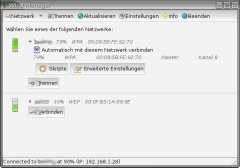















 Icculus
Icculus